

By Vernon Roderick, Son Güncelleme: 6/12/2023
Mesajlar küçük veri parçaları olsa da çoğu kullanıcı için oldukça önemlidir. Sevdiğimiz aile ve arkadaşlarımızla iletişim kurmak için kullandığımız şeylerdir. Bu yüzden onları nasıl daha etkili bir şekilde yönetebileceğinizi bilmek çok önemlidir.
İPhone'unuzdaki mesajları yanlışlıkla sildiyseniz, bu makaleye gidebilirsiniz. silinen metin mesajlarını geri al.
Dosyalarınızı etkili bir şekilde yönetmenin bir yolu, bu tür dosyalara her zaman Mac'inizde erişim sağlamaktır. Mesajlarınız farklı değil. Bu makale size nasıl yapabileceğinizi gösterecek iPhone mesajlarını Mac'e aktarın böylece her iki platformda da onlara kolayca erişebilirsiniz. En etkili yöntemle başlayalım.
#1 iPhone Mesajlarını Mesajlar Uygulaması ile Mac'e Aktarın#2 iPhone Mesajlarını iCloud.com üzerinden Mac'e aktarın#3 iTunes Dosya Paylaşımı ile iPhone Mesajlarını Mac'e Aktarın#4 Metin Mesajı İletmeyi Kullanarak iPhone Mesajlarını Mac'e AktarıniPhone Mesajlarını Yazılımla Bilgisayara Aktarmanın AlternatifiSonuç
Çoğu Mac ve iPhone kullanıcısı muhtemelen “iCloud” terimini duymuştur. Bu sadece doğal çünkü iCloud Apple Company'nin kendi ürünüdür. iCloud temel olarak kullanıcıların dosyalarını ücretsiz olarak depolayabilecekleri yerdir. Bu yerin içerdiği dosyalara herhangi bir platformdan erişilebilir. Bu yüzden bunun bir yolu iPhone mesajlarını Mac'e aktarın.
Ancak, bunu bilerek Mac'inizi kullanarak iPhone mesajlarınıza erişemezsiniz. Mac'inizdeki Mesajlar uygulamasını kullanmanız gerekecek. iCloud özelliğini kullanmak için iPhone mesajlarını Mac'e aktarın, işte yapmanız gerekenler:
Önceki adımları tamamladıktan sonra, iPhone mesajlarınız şimdi iCloud Drive ile senkronize ediliyor olmalıdır. Şimdi tek yapmanız gereken onlara Mac'inizden erişmek.
Not: Mesajlar uygulaması, Mac bilgisayarlarda varsayılan bir özelliktir, bu nedenle, satın almadan çok önce sistemde olması gerektiği gibi yüklemenize gerek yoktur.
Bunu yaptıktan sonra, Mesajlar uygulamanızdaki tüm konuşmalar iCloud'da mevcut olacak ve iPhone mesajlarını Mac'e aktarmak kolay olacak. Durum böyle olduğundan, konuşmalar Mesajlar masaüstü uygulamasında da mevcut olacak. Mac'inizde yapılacak ilk şey, telefonunuzla aynı Apple Kimliği ile oturum açıp açmadığını kontrol etmektir.
Şimdi tek yapmanız gereken, aşağıdaki adımlarla Mac'te iCloud'a erişmek:
Bununla, kullanarak iPhone'unuzdaki mesajlara erişebilirsiniz. mesajlar Mac'te uygulama. Bu tam olarak iPhone mesajlarını Mac'e aktarmanın bir yolu değil, sadece mesajlara erişmenin bir yolu. Dilerseniz bunları indirebilirsiniz.
Her iki durumda da, artık mesajlara iki yoldan erişebilirsiniz ve bu, iPhone'unuz ve Mac'iniz aracılığıyla olacaktır.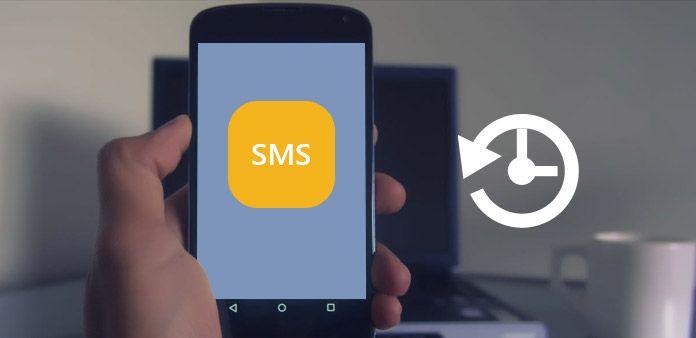
Önceki bölüm, iCloud'a erişmenin bir yolunu içerir. Bilmeniz gereken şey, iCloud'a erişmenin aslında birçok yolu olduğu ve bu bölümde bunlardan biri hakkında konuşacağız. iCloud.com web sitesinin ne olduğu hakkında bir fikriniz olabilir. Temel olarak, iCloud platformuna erişmek için tarayıcınızı kullanarak gittiğiniz web sitesidir ve biz de bunu yapacağız.
Bu yöntemi kullanmak için iCloud web sitesine gitmeli ve iPhone mesajlarını Mac'e aktarmalısınız, şu adımları izlemelisiniz:
bu kadar yapabilirsin iPhone mesajlarını Mac'e aktarın iCloud.com web sitesi aracılığıyla. Bir önceki bölümde yaptığınızla karşılaştırıldığında, Mesajlar uygulamasını indirmeniz gerekmediğinden bu aslında çok daha kolay. Ancak, temelde her zaman açık olan uygulamanın aksine, bildirimler ve güncellemeler almak için web sitesini sık sık ziyaret etmeniz gerekir.
iCloud'a aşina iseniz, belki de ne olduğu hakkında bir fikriniz vardır. iTunes iCloud'un ne olduğuna biraz benzediğinden ve yalnızca iPhone mesajlarını Mac'e aktarma yeteneğine sahip olduğu için değil.
iTunes, tıpkı iCloud gibi her Mac bilgisayarda yerleşik bir işlevdir. Başlangıçta bir multimedya oynatıcıydı, ancak büyük güncellemeler onu çok amaçlı bir araca dönüştürdü. İşlevlerinden biri, kullanıcıların iPhone'larından dosya eklemesine ve yönetmesine izin veren iTunes Dosya Paylaşımıdır, bu yüzden bunu hedefimiz için kullanacağız.
Bu işlevle iPhone mesajlarını Mac'e şu şekilde aktarabilirsiniz:
iTunes Dosya Paylaşımı özelliği, belirli uygulamalardan dosya aktarabilmeniz için oluşturulmuştur. Mesajlar temelde bir uygulama olduğundan, bu özellik ile iPhone mesajlarını Mac'e aktarabilirsiniz.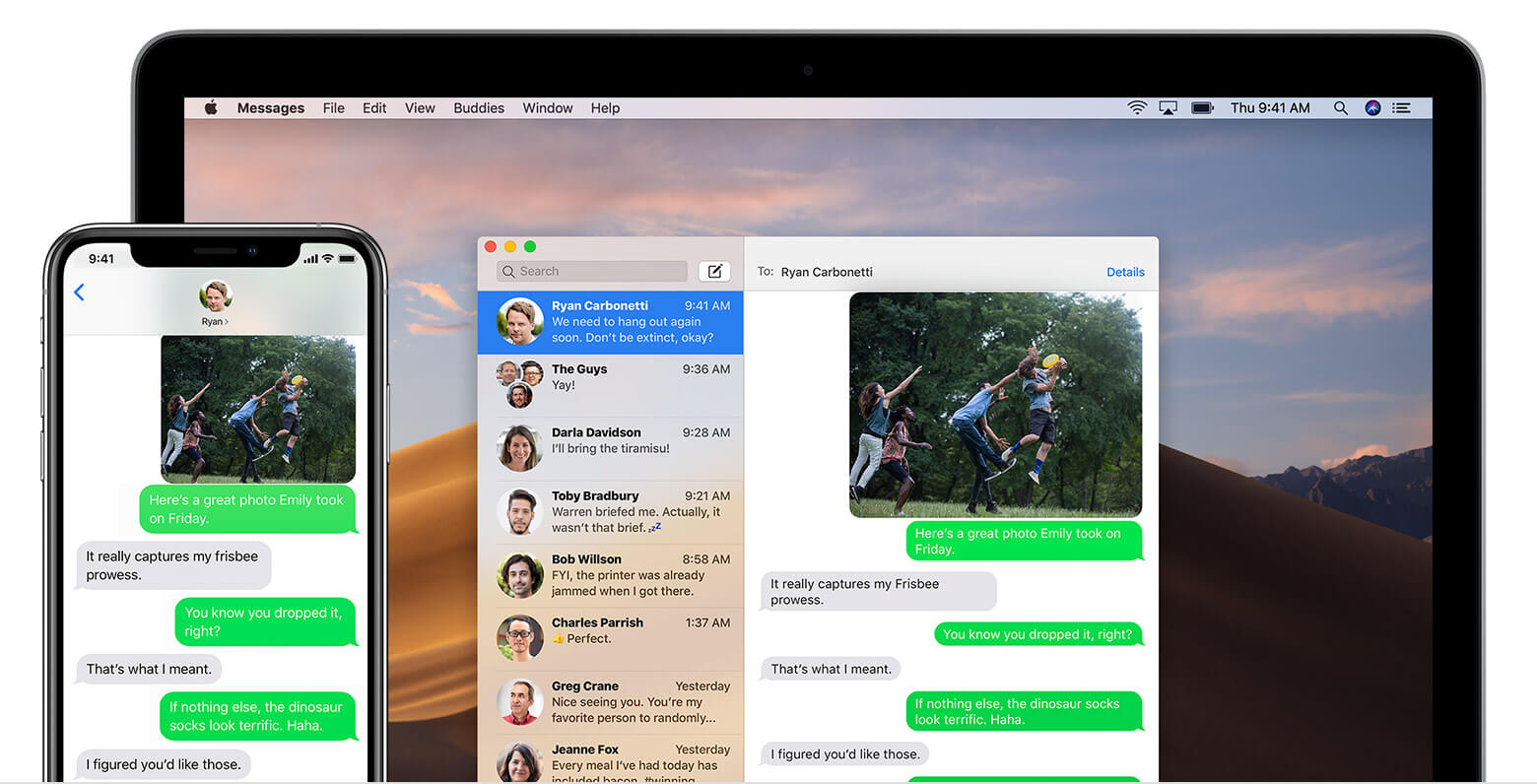
için bir yöntem iPhone mesajlarını Mac'e aktarın Mesajlar uygulaması ayarlarındaki Metin Mesajı İletme özelliği pek çok kişinin bilmediğinden daha fazladır. Sadece bir avuç iPhone'da bu özellik bulunduğundan, neden çok popüler bir yöntem olmadığı anlaşılabilir. Her iki durumda da, bu özelliği şu şekilde kullanabilirsiniz:
Her iki durumda da, bundan böyle iPhone mesajlarını Mac'e daha kolay aktarabilmelisiniz. Mesajlarınızda veri kaybını önlemek için dikkatli olduğunuzdan emin olun.
Normalde, işi bizim yerimize yapması için bir araç kullanırız. İPhone mesajlarını Mac'e aktarmak için bu kılavuz bir istisna değildir. Ancak, ne kadar talihsiz olursa olsun, normalde tavsiye ettiğim yazılım, FoneDog Telefon Transferi, Mac'i desteklemiyor.
Bu durumda, başka bir yere bakmak isteyebilirsiniz. Ancak Mac içermeyen dosyaları aktarmanız gereken bir duruma girerseniz, FoneDog Telefon Aktarımı en iyi seçeneğiniz olacaktır.
FoneDog Phone Transfer, her türlü dosyayı bir cihazdan diğerine aktarma konusunda uzmanlaşmış bir araçtır. İOS, Android ve Windows PC'yi destekler. Bununla ilgili en iyi şey, diğer araçlardan farklı olarak mesaj aktarma yeteneğine sahip olmasıdır. Bununla birlikte, her zaman elinizin altında olan güvenilir bir araç istiyorsanız, buna bakmalısınız. Bu profesyonel yazılımı da kullanabilirsiniz. dosyalarınızı PC'den iPhone'a taşıyın.
Telefon Transferi
Dosyaları iOS, Android ve Windows PC arasında aktarın.
Bilgisayardaki metin mesajlarını, kişileri, fotoğrafları, videoları, müziği kolayca aktarın ve yedekleyin.
İOS 13 ve Android 9.0 ile tam uyumlu.
Bedava indir

Hiç kimse, mesajlarının cihazları tarafından erişilemez olmasını istemez. Bu nedenle Mac kullanıcıları, iPhone'larını sık kullanmadıklarında iPhone mesajlarını Mac'e aktarmanın yollarını aramaya eğilimlidirler. Neyse ki Apple onlara bu beş yöntemle cevap verdi.
Artık iPhone mesajlarını Mac'e aktarabilseniz de, mesajlarınızı işlerken yine de dikkatli olmalısınız. Sonuçta, onlara iPhone ve Mac'inizden erişebilseniz bile veri kaybına karşı savunmasızlar.
Hinterlassen Sie einen Kommentar
Yorumlamak
Telefon Transferi
iOS, Android ve bilgisayar arasındaki diğer veriler arasında kolayca ve hızlı bilgileri, fotoğraflar, temaslar, videolar ve bilgisayar aygıtları kaybetmeden diğer veriler aktarıyor.
Ücretsiz denemePopüler makaleler
/
BİLGİLENDİRİCİLANGWEILIG
/
basitKOMPLİZİERT
Vielen Dank! Merhaba, Sie die Wahl:
Excellent
Değerlendirme: 4.8 / 5 (dayalı 102 yorumlar)